按照无压力指南正确使用“移至 iOS”
 更新于 欧丽莎 / 11年2023月09日15:XNUMX
更新于 欧丽莎 / 11年2023月09日15:XNUMX你好! 我下周将购买一部新 iPhone,我想尽快学习一种正确的方法来转移我的旧 Android 数据。 这样,我可以立即确保它们在 iOS 设备上的安全。 一位朋友建议我使用 Move to iOS 应用程序,但我对它不熟悉,所以我重新考虑了。 请告诉我它是否安全,如果安全,我应该如何使用它?
您打算从 Android 设备切换到 iOS 设备吗? 如果是这样,您必须了解名为 Move to iOS 的应用程序。 这是 Apple 将数据从 Android 传输到 iOS(包括 iPhone)的官方方法。 如何? 看完这篇文章你就会了解更多。 我们将提供以下基本信息,以帮助您更深入地了解该应用程序。 然后,将遵循其工作原理的说明,以便您可以立即执行该过程。 作为额外福利,如果您喜欢使用不同的传输方法,后面的部分还会提供最佳替代方案。 现在就查看它们以开始该过程。
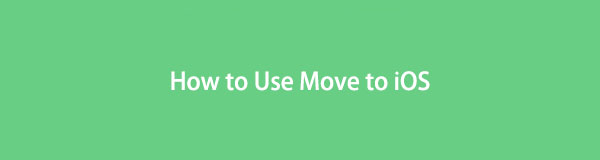
将数据从iPhone,Android,iOS,计算机传输到任何地方,而不会造成任何损失。
- 在iPhone,iPad,iPod touch和Android之间移动文件。
- 将文件从iOS导入到iOS或从Android导入到Android。
- 将文件从iPhone / iPad / iPod / Android移动到计算机。
- 将文件从计算机保存到iPhone / iPad / iPod / Android。
第 1 部分:什么是迁移到 iOS
如前所述,Move to iOS 是 Apple 开发的官方应用程序,用于将数据从 Android 传输到各种 iOS 设备。 它主要用于设备用户从 Android 切换到 iOS 时,更快地将数据从旧 Android 移动到新 iOS 设备(例如 iPhone 或 iPad)。 您所要做的就是在 Android 上安装该应用程序并执行这些步骤。
这种转移策略的主要优点是转移方便。 安装它意味着您无需将 Android 内容保存到任何备份设备或位置。 它将直接迁移到您的新 iOS 设备,节省时间、资源和精力。
此外,Move to iOS 支持几乎所有类型的内容或数据类型,例如消息历史记录、联系人、相机照片和视频、日历等。 只要您正确遵守说明,它就会安全地传输所有这些。 您还可以预期该过程会很顺利,因为连接的主要方式是通过代码,这是无忧无虑的。
将数据从iPhone,Android,iOS,计算机传输到任何地方,而不会造成任何损失。
- 在iPhone,iPad,iPod touch和Android之间移动文件。
- 将文件从iOS导入到iOS或从Android导入到Android。
- 将文件从iPhone / iPad / iPod / Android移动到计算机。
- 将文件从计算机保存到iPhone / iPad / iPod / Android。
第 2 部分. 如何使用 Move to iOS
在开始通过 Move to iOS 进行传输之前,请记住您必须事先做什么。 首先,Android 上的 WiFi 必须打开,并确保两台设备都有足够的电池电量。 此外,iOS 设备必须有足够的存储空间来容纳您计划移动的数据,尤其是当传输包括外部 Micro SD 中的数据时。
按照以下步骤轻松使用 Apple Move to iOS:
确保准备步骤准备就绪后,安装 移至iOS 通过 Android 上的 Play 商店。 初始界面启动后,选择 继续 > 同意查看“查找您的代码”屏幕。 龙头 继续 位于输入代码屏幕的底部。
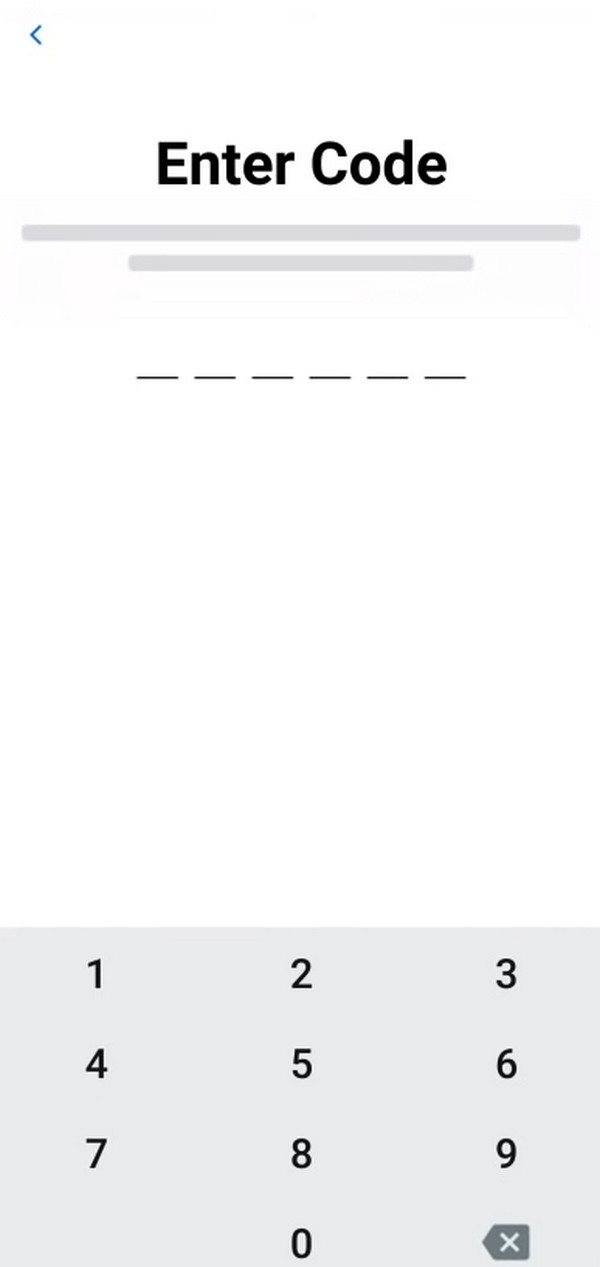
同时,打开您的新 iOS 设备并设置选项,直到 应用和数据 已到达页面。 从那里,选择 从Android移动数据,然后点击 继续。 然后将出现 10 或 6 位数字的代码。 在 Android 屏幕上输入它以连接设备。
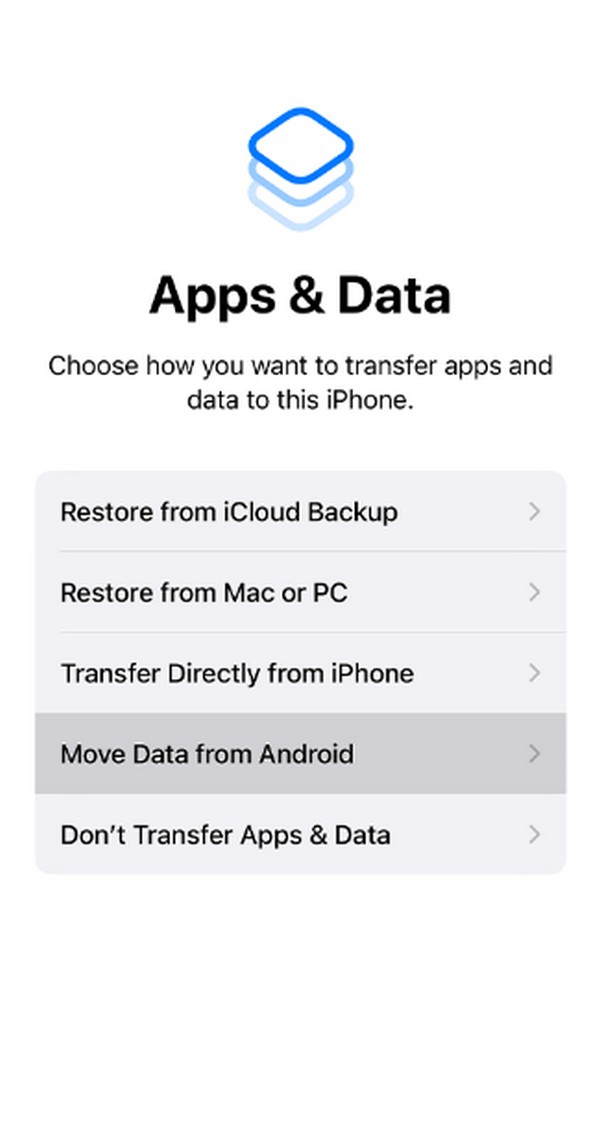
当。。。的时候 转移数据 屏幕显示,检查您要传输的数据类型,然后点击 继续 标签。 然后,您的 Android 数据将转移到 iOS 设备,您只需等待它完成即可。
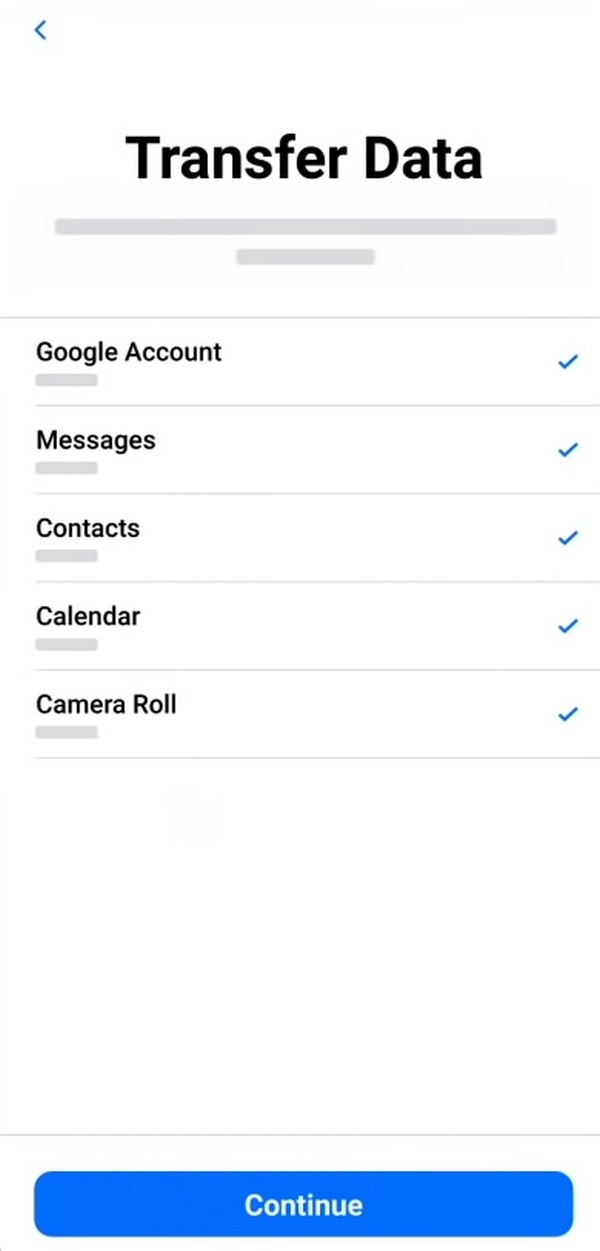
第 3 部分:迁移到 iOS 的最佳替代方案
如前所述,如果您想尝试不同的传输技术,我们提供了“移动到 iOS”的最佳替代方案。 请参阅下面的内容以获取更多信息。
选项 1.FoneLab HyperTrans
FoneLab 超传输 是将数据从 Android 转移到 iOS 的领先传输程序之一。 与 Move to iOS 一样,它支持各种内容,例如照片、音乐、联系人、视频等。 因此,您可以使用它来传输文件,而不必担心其他数据类型被遗漏。 它支持Android、iPhone和电脑之间的数据传输,这在其他传输工具和策略中并不常见。
此外,FoneLab HyperTrans 还提供其他功能,以后可能会有所帮助。 例如,HEIC 转换器可以让您 将 HEIC 图像转换为 JPG 或 PNG 格式。 它还提供了一个 铃声制造商、联系人备份和联系人恢复功能,您将在 工具箱 部分。
将数据从iPhone,Android,iOS,计算机传输到任何地方,而不会造成任何损失。
- 在iPhone,iPad,iPod touch和Android之间移动文件。
- 将文件从iOS导入到iOS或从Android导入到Android。
- 将文件从iPhone / iPad / iPod / Android移动到计算机。
- 将文件从计算机保存到iPhone / iPad / iPod / Android。
了解下面的轻松说明,从 Android 迁移到 iOS: FoneLab 超传输:
在浏览器上显示 FoneLab HyperTrans 页面,然后单击 免费下载 一旦它的选项卡出现。 这样,程序文件就会保存在计算机上,以后您可以打开它。 接下来,导航安装,安装过程将持续几分钟。 准备好后,启动传输程序以在桌面上启动。
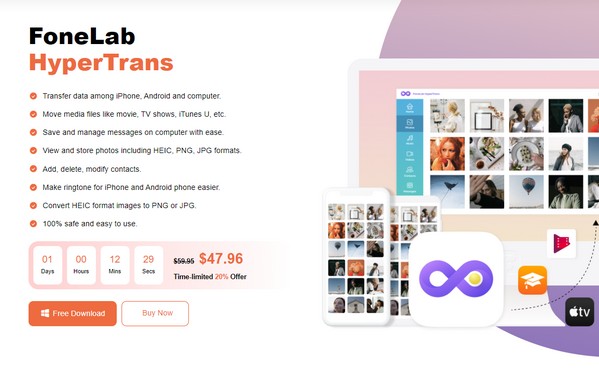
将 USB 线连接到您的 iPhone 和 Android,以将它们连接到计算机。 或者,您也可以通过 WiFi 连接。 连接后,在程序最上面部分的菜单选项卡上选择您的 Android 设备以显示其内容。 然后,根据您要移动的数据选择左侧的数据类型。
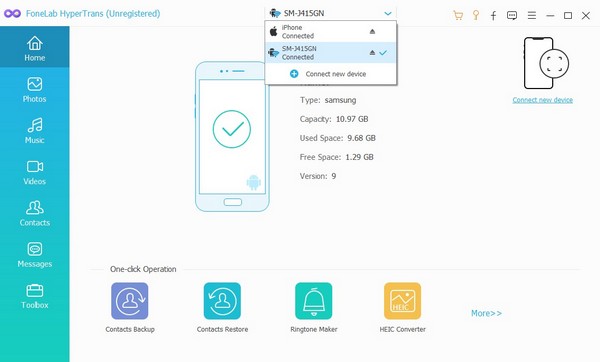
假设你选择了 图片,选择性地选中要传输的文件,或者只需选择“全部选中”框即可选择屏幕上的所有内容。 之后,单击 电话 上半部分的选项卡,将显示已连接的设备。 从那里,选择您的 iOS 设备来传输您选择的数据。
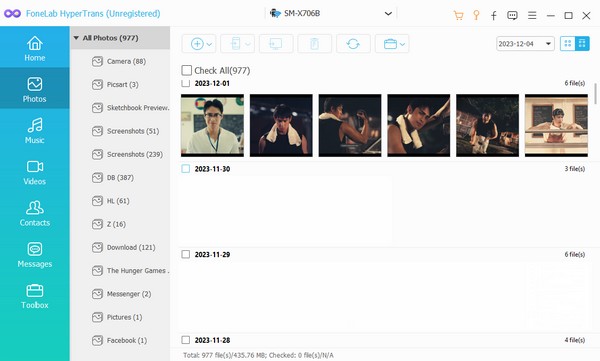
将数据从iPhone,Android,iOS,计算机传输到任何地方,而不会造成任何损失。
- 在iPhone,iPad,iPod touch和Android之间移动文件。
- 将文件从iOS导入到iOS或从Android导入到Android。
- 将文件从iPhone / iPad / iPod / Android移动到计算机。
- 将文件从计算机保存到iPhone / iPad / iPod / Android。
选项 2.Google 帐户
同步您的 Google 帐户也是将 Android 数据移动到 iOS 设备的有效策略。 这样,同步到您帐户的 Android 数据也可以同步到您的 iOS 上,从而使传输更加轻松。 但此方法需要互联网,因此您必须确保连接稳定,以避免在此过程中出现任何中断。
请按照以下简单步骤使用 Google 云端硬盘将 Android 迁移到 iOS:
直接前往 个人设置 Android 上的应用程序并选择 Google 选项。 如果还没有,请登录您的 Google 帐户,然后选择“备份”。 在以下屏幕上,选择立即备份,以便将 Android 设备内容同步到您的帐户。
接下来,打开您的 iOS 设备并导航至 个人设置。 选择 邮箱: > 账户,然后选择 Gmail的 从登录到您设备的帐户中。 最后,在下一个屏幕上启用数据类型,例如联系人、邮件、日历等,以将同步数据传输到其中。
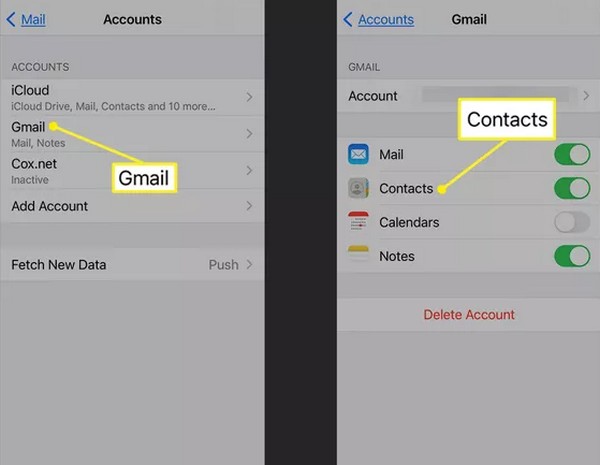
第 4 部分:有关迁移到 iOS 的常见问题解答
1. 需要多长时间 移至iOS 采取?
使用 Move to iOS 将数据从 Android 传输到 iOS 设备通常需要 10 到 20 分钟。 但如果您发现完成时间过长,则表明该应用程序可能出现故障。 发生这种情况时,请尝试重新启动该过程。
2. iPhone 设置完成后,我可以使用 Move to iOS 吗?
不幸的是,你不能。 只有重置 iPhone 并重新设置后,才能使用“移至 iOS”。 这样,启动时就会显示“从 Android 移动数据”选项。
很高兴为您提供本文的有效说明和指南。 有关各种设备的更多帮助,请参阅 FoneLab 超传输 网站。
将数据从iPhone,Android,iOS,计算机传输到任何地方,而不会造成任何损失。
- 在iPhone,iPad,iPod touch和Android之间移动文件。
- 将文件从iOS导入到iOS或从Android导入到Android。
- 将文件从iPhone / iPad / iPod / Android移动到计算机。
- 将文件从计算机保存到iPhone / iPad / iPod / Android。

